■概要
マラーティー語で書かれた請求書や書類のファイルをメールで受け取るたびに、手動で内容を確認し、テキストをコピーしてチャットツールに転記する作業は手間がかかるのではないでしょうか。
このワークフローを活用すれば、Gmailで特定のメールを受信するだけで、添付されたマラーティー語のファイルをOCRで自動的に読み取り、その内容をZoho Cliqに通知することが可能です。手作業で行っていたテキスト抽出関連の業務を自動化し、業務の効率化を実現します。
■このテンプレートをおすすめする方
■このテンプレートを使うメリット
■フローボットの流れ
※「トリガー」:フロー起動のきっかけとなるアクション、「オペレーション」:トリガー起動後、フロー内で処理を行うアクション
■このワークフローのカスタムポイント
■注意事項

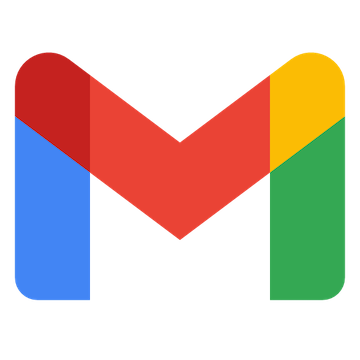
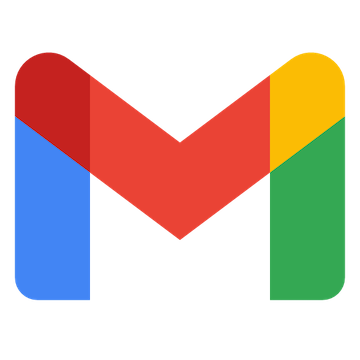

 特定のキーワードに一致するメールを受信したら
特定のキーワードに一致するメールを受信したら
 特定のラベルのメールを受信したら
特定のラベルのメールを受信したら
 特定のラベルのメールを受信したら(ラベルID指定)
特定のラベルのメールを受信したら(ラベルID指定)
 メッセージIDの一覧を取得
メッセージIDの一覧を取得
 メッセージをゴミ箱へ移動する
メッセージをゴミ箱へ移動する
 特定のメッセージにラベルを追加
特定のメッセージにラベルを追加
 特定のメッセージのラベルを削除
特定のメッセージのラベルを削除
 特定のメッセージを取得
特定のメッセージを取得
 チームを作成
チームを作成
 チームを更新
チームを更新
 チームリストを取得
チームリストを取得
 チームを取得
チームを取得
 チームを削除
チームを削除
 チャンネルを作成
チャンネルを作成
 チャンネルを更新
チャンネルを更新
 チャンネルを検索
チャンネルを検索
 チャンネルを取得
チャンネルを取得
 チャンネルの削除
チャンネルの削除
 チャンネルにメンバーを追加
チャンネルにメンバーを追加
 チャンネルにメッセージを投稿
チャンネルにメッセージを投稿
 メッセージを検索
メッセージを検索
 特定のキーワードに一致するメールを受信したら
特定のキーワードに一致するメールを受信したら 特定のラベルのメールを受信したら
特定のラベルのメールを受信したら 特定のラベルのメールを受信したら(ラベルID指定)
特定のラベルのメールを受信したら(ラベルID指定) メッセージIDの一覧を取得
メッセージIDの一覧を取得 メッセージをゴミ箱へ移動する
メッセージをゴミ箱へ移動する 特定のメッセージにラベルを追加
特定のメッセージにラベルを追加 特定のメッセージのラベルを削除
特定のメッセージのラベルを削除 特定のメッセージを取得
特定のメッセージを取得 チームを作成
チームを作成 チームを更新
チームを更新 チームリストを取得
チームリストを取得 チームを取得
チームを取得 チームを削除
チームを削除 チャンネルを作成
チャンネルを作成 チャンネルを更新
チャンネルを更新 チャンネルを検索
チャンネルを検索 チャンネルを取得
チャンネルを取得 チャンネルの削除
チャンネルの削除 チャンネルにメンバーを追加
チャンネルにメンバーを追加 チャンネルにメッセージを投稿
チャンネルにメッセージを投稿 メッセージを検索
メッセージを検索 ボットにメッセージを投稿
ボットにメッセージを投稿 チャットにメッセージを投稿
チャットにメッセージを投稿 チャンネルにファイルを共有
チャンネルにファイルを共有 ボットにファイルを共有
ボットにファイルを共有 チャットにファイルを共有
チャットにファイルを共有 ファイルをユーザーに共有
ファイルをユーザーに共有 ファイル取得
ファイル取得